学习目标:考试不挂科
学习内容:Linux系统(笔记版)
-
Linux内核的版本号:
使用uname -r 查看Linux系统的内核版本号
3.10.0-862.el7.x86_64
3是主版本号
10是次版本号
0-862是修订版本号,修改次数
el7是RHEL7系列
x86_64表示这是64位的系统 -
/ liunx文件的最上层根目录
-
/boot 开机所需文件—内核、开机菜单以及所需配置文件等
-
/dev 以文件形式存放任何设备与接口
-
/etc 配置文件
-
/home 用户家目录
-
/bin Binary的缩写,存放用户的可运行程序,如ls、cp等,也包含其他shell,如bash和cs等
-
/lib 开机时用到的函数库,以及/bin与/sbin下面的命令要调用的函数
-
/sbin 开机过程中需要的命令
-
/media 用于挂载设备文件的目录
-
/opt 放置第三方的软件
-
/root系统管理员的家目录
-
/srv 一些网络服务的数据文件目录
-
/tmp 任何人均可使用的“共享”临时目录
-
/proc虚拟文件系统,如系统|有糠可查看原罔呈、外部设备及网络状态等
-
/usr/local 用户自行安装的软件
-
/usr/sbin Linux系统开机时不会使用到的软件/命令/脚本
-
/usr/share 帮助与说明文件,也可放置共享文件
-
/var 主要存放经常变化的文件,如日志
-
/lost+found 当文件系统发生错误时,将一些丢失的文件片段存放在这里
1.文件属性
d 表示目录文件夹
-表示文件
/ 表示链接
b、c:分别表示该文件为区块设备或其他的外围设备,是特殊类型的文件。
s、p:这些文件关系到系统的数据结构和管道,通常很少见到。
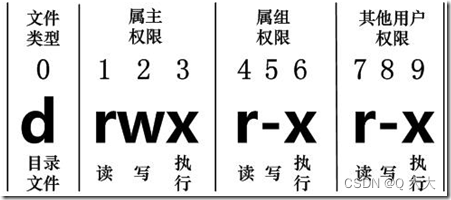
文件类型后一共有9杠,对应的时123456789位,三位一个权限,有则用数字表示没有则是0,下面可知,所以上面图片的权限是755
4 读 (r)、 2 写( w) 、 1 执行(x)
(1)user (2)group (3)others对应u(属主), g(属组), o(其它)来代-表三种身份的权限! a 则代表 all 亦即全部权限!
修改权限
给所有加写的权限(要减掉就变成减号):
1.用字母
chmod a+w 文件名(注意路径)
2.用数字
chmod 444 文件名(这是都有读的权限)
2. Linux命令
关机:
init 0 关机
halt 立即关机
poweoff 立即关机
shutdown -h now 立即关机
shutdown -h 10 十分钟后关机
重启:
init 6 重启
reboot 立即重启
shutdown -r now 立刻重启
shutdown -r 10 十分钟后重启
shutdown -r 20:35 20:35时候重启
通过shutdown命令设置重启的话,可以用shutdown -c命令取消重启和关机
pwd 查看当前路径
pwd -p 链接路径显示完整路径
init 5 进入图形界面
init 3 进入字符界面
exit 在Linux中关闭
logout 在Windows中注销(关闭)
; 与下一条命令分开(两条命令连在一起的就不会报错了)
clear 刷新屏幕(只是相当于输入命令行在最上面而已,显示页向后翻了一页)
reset 真的清空屏幕,速度比较慢(在光标不见的时候用)
Ctrl+l 快捷键清空屏幕,跟clear一样
ifconfig Linux的查看IP的命令
ipconfig Windows的查看IP的命令
su 切换root
sudo password root 重置root密码
文件:
ls 列出目录
ls -a 列出所有包括隐藏文件
ls -l 显示文件的权限(也可以使用两ll)
cd / 切换到根目录
cd ~ 回到家(主)目录(home目录)
cd … 当前上一层
cd - 上一次的目录
touch 创建一个空文件夹
mkdir -m 权限 文件名 创建时给权限
mkdir -p 文件名/文件名/文件名 直接创建多层的
rmdir 文件名 删除空的目录
rmdir -p 文件名/文件名/文件名 删除所写到的所有的空目录
rm 文件名 删除文件(不可以删除目录)
rm -f 文件名 删除文件(不可以删除目录)
rm -i 文件名 询问删除文件(不可以删除目录)
rm -r 文件名 提示后,递回删除文件(可以删除目录)
rm -rf 文件名 强制删除
移动、复制、查看:
cp 要复制的文件 /复制到哪的路径/更名的名字 复制文件后改名字
cp -i 要复制的文件 /复制到哪的路径/更名的名字 若目标存在,会询问是否覆盖
-p 连同文件的属性一起复制过去
-r 递归持续复制,用于目录的复制行为(复制不了就加r)
mv 要移动的文件名 移动到的目录位置 将一个文件移动到另一个目录中,路径一定要对(不然就可能跑到根目录下了,用绝对路径安全一点),当它存在时在路径后加新名字一样可以移过去
-f 强制不询问,直接覆盖
-i 询问
mv 需要更改的目录名 你想更改后的目录名 将目录改名字(文件名也可以改)
cat 文件名 显示全部内容,从第一行开始正序
cat -n 文件名 显示序号,从第一行开始正序
cat >文件名 创建一个,并编辑后使用CTRL+d保存,会在当前路径存在或指定路径
cat /tmp/a1.txt>/tmp/a2.txt 将a1文件内容覆盖至a2中
cat /tmp/a1.txt>>/tmp/a2.txt 将a1文件内容追加到a2中
tac 文件名 显示全部内容,整个文件倒序显示
nl 文件名 显示全部内容,每行显示序号,从第一行开始正序
head 文件名 显示文件前几行
head -5 文件名 显示前几行但只显示5行,是head -n 5 文件名 的简写,想显示几行就改数字5那里
tail -5 文件名 显示后面的5行,跟head一个用法,它是倒序而已
文件权限
chmod 权限数字 文件名 修改文件夹的权限(使用数字对应的421)
chmod a+r 文件名 所有都加上读的权限(a代表三个(u,g,o))
chmod a-r 文件名 所有都减去读的权限
chmod -r 文件名
chmod u=r 文件名 整个u三杠只有一个r(r- -),对应的是u,g,o这三个权限主
chmod -R u+x 文件名 对这个文件及其所有的子文件添加权限
chmod =r 文件名 所权限等于4(相当于数字444)
chmod a-wx,a+r 文件名 所有权限减去读和执行,然后所以权限加上读
文件编辑
- 不进入vim:
grep ^H 文件名 查找以H开头的行数
使用vim编辑
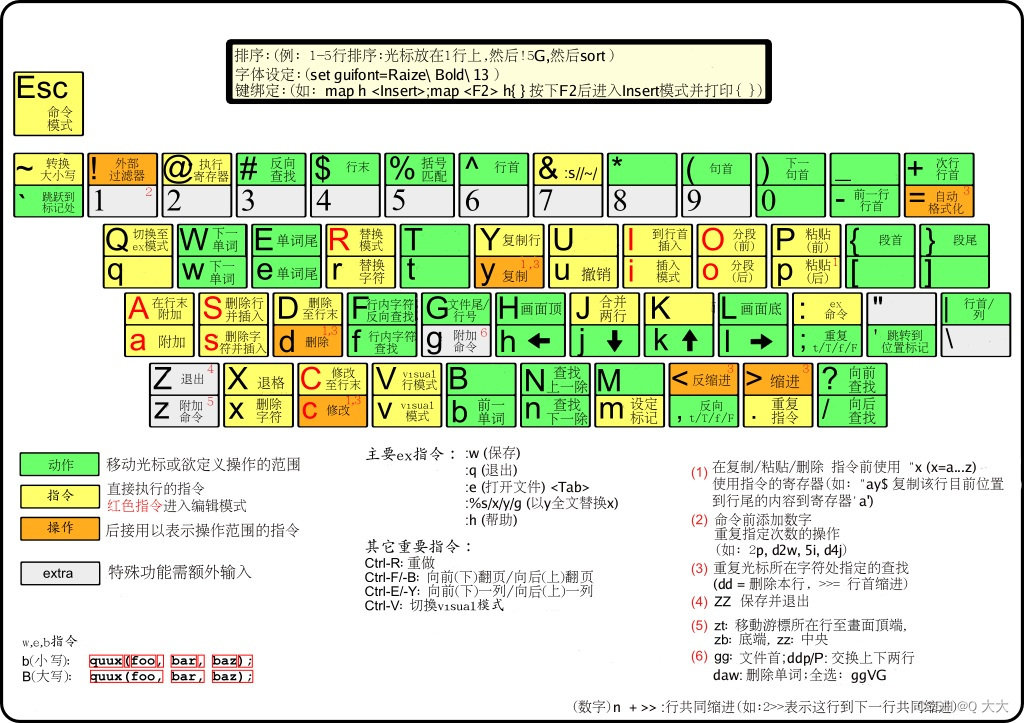
使用a、i、o切换到输入模式:
a 光标后面一位
i 当前光标
o 在下面创建新的一行
vim 文件名 打开需要编辑的文件
vi 文件名 打开需要编辑的文件
dd 删除(剪切)光标所在行
5dd 删除(剪切)光标所在5行
yy 复制光标所在行
5yy 复制光标所在5行
: w 保存
:q 退出 Q后面要加空格
: q! 强制退出
: wq! 强制保存退出
: set nu 显示行号
: set nonu 取消行号
: 数字 跳转到该行
: 命令 执行命令
: s/one/two 将当前光标所在行的第一个one换成two
: s/one/two/g 将当前光标所在行的所有one换成two
: %s/one/two/g 将全文所有的one换成two
? 字符串 文中从下至上搜索该字符串
/ 字符串 文中从上至下搜索该字符串
连接Windows
安装一个能提供Linux和Windows连接的小软件,只要能用就行,现在使用的是:setupssh-9.0p1-1.exe
安装好后,命令都一样的,Windows中cmd中输入ssh正常就可以开始连接了
虚拟机:(如果使用虚拟机的话,需要注意的)
- 网卡一定要打开不能禁用状态
- 虚拟机要连网
步骤
- ifconfig 在Linux中查看ip
- 在Windows中cmd输入ssh
- ssh -l root Linux的IP地址 在Windows中cmd输入
- 确认yes/no
- Linux的密码
- 连接成功是#状态
国庆10月5号
用户与组管理
- Linux是多用户多任务的操作系统,普通用户只能访问到它们拥有的权限。
- root的UID从1——999,普通用户默认是从1000开始顺序编号
- 用户标识(UID,唯一表示用户的标识),组群标识(GID,所属的私有组号,对应group文件的GID),shell是一个解释器默认为/bin/bash(如果是/sbin/nologin,没有登陆权限)
/etc/passwd
- 创建用户及其相关信息(密码除外)配置文件,所有用户都有读取权限
- 格式:
用户名:加密口令:UID:GID: 用户的描述信息:主目录:命令解释器(登录shell, 共分为7个域)
例:
Qdd:x:1000:1000:Qdd:/home/Qdd:/bin/bash(可以留空但是要用:占位置,没有设置密码用x显示)
/etc/shadow
- 存放用户的加密口令,只有root才可读写
- 格式:
用户名:加密后的用户口令:最近一次修改的天数:最短口令存活期: 最长口令存活期:口令过期前几天提醒更改:口令过期后几天账号被禁用:口令被禁用具体日期:保留域,用于扩展

etc/login.defs
- 建立用户时,根据/etc/login.defs文件的配置设置用户账户的某些选项

/etc/group
- 所有用户的组信息
- getent group 用户名 查看某个用户的,不用自己找
Linux: x :0:Linux
在/etc/group 中的每条记录分四个字段:
用户组名称 :用户组密码:GID :用户列表,每个用户之间用,号分割;本字段可以为空
创建用户
useradd 用户名 新建用户

例:
新建用户user1,UID为1010,用户的主目录为/home/user1
useradd -u 1010 -d /home/user1 -s /bin/bash -f -1 user1 (-f 后面-1永不过期)
修改用户口令(密码)
- 无效密码,可以再输入一次也可以用
- 正确命名格式:大小写字母、数字、特殊符号8位
- 普通用户只能修改自己的密码,直接passwd回车即可
passwd 用户名 root模式下修改其他用户的口令
passwd -S 用户名 查看用户的密码信息
passwd -d 用户名 清空用户密码

修改用户属性
- 其属性信息在/etc/passwd里面看
- id 用户名 可以显示出那个用户的属性(可以用UID用户唯一标识代替)
usermod -G root 用户名 加入到root用户组中,也就是扩展组
-d 修改主目录
-s 修改shell





















 4万+
4万+











 被折叠的 条评论
为什么被折叠?
被折叠的 条评论
为什么被折叠?








